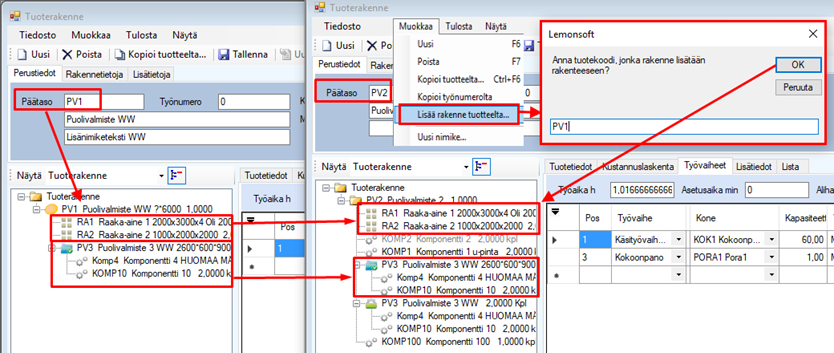
Kuva: Rakenne ja työvaiheet kopioidaan PV700-tuotteelta.
Toiminto on tarkoitettu tuoterakenteen materiaalien ja työvaiheiden korvaamiseen työnumerolle, joka on siirretty tuotantoon, mutta sen valmistamista ei ole vielä aloitettu.
Huomaa!
Emme suosittele rakenteen kopiointia työnumerolle jolle on muodostunut, tai muodostettu mitään tapahtumia (esimerkiksi alihankintaostotilauksia), koska rakenteen kopiointi ensin poistaa rakenteen ja vasta sen jälkeen kopioi valitsemasi tiedot.
Testaa huolellisesti, soveltuuko toiminto tarkoitukseesi.
Kopioi tuotteelta
Muokkaa Kopioi tuotteelta… -toiminnolla voit kopioida nimikerekisterissä olevan vakiorakenteen. Valitse ensin nimike, jonka alle kopioitavat rivit lisätään. Valitse Muokkaa Kopioi tuotteelta… -toiminto. Ohjelma kysyy tuotekoodin, jonka rakenne kopioidaan. Anna koodi ja ohjelma kopio rakenteen tuotteelle.
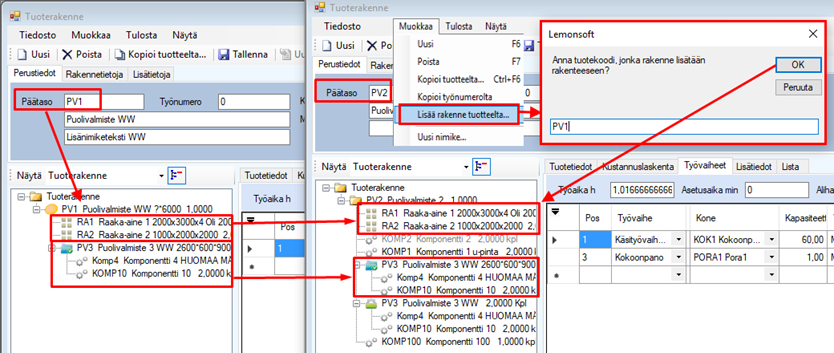
Kuva: Rakenne ja työvaiheet kopioidaan
PV700-tuotteelta.
Korvaa rakenne -valinnalla ohjelma kopioi
ensimmäisen tason materiaalit
Korvaa työvaiheet -valinnalla ohjelma
kopioi myös materiaalien vaihesidonnat
Huomaa!
-Toiminto poistaa ensin vanhan
rakenteen
-Toimintoa ei suositella käytettäväksi tuotantoon siirretyille
tuotteille materiaalivarausten
ja puolivalmisteiden takia varsinkaan, jos lisäät normaalisti puolivalmisteet
tuotantoon päätuotteen mukana (orvoiksi jääneet puolivalmisteet täytyy poistaa
manuaalisesti)
-Päivitä rakenne ja työvaiheet -valinta
soveltuu käytännössä ainoastaan yksitasoiselle rakenteelle
-Kopioi
tuotteelta -toiminto ei salli Korvaa työvaiheet -valintaa,
jos rakenteessa ei ole työvaiheita
-Ohjelma estää kopioinnin, jos
kohderakenteessa joku vaihe on työnalla
-Ohjelma estää kopioinnin, jos
kohderakenteessa on valmistettu mitä tahansa vaihetta niin, että siitä on
muodostunut joko materiaaliotto, tai varastoon valmistumistapahtuma
-Jos
kohderakenteessa on jollain vaiheella on valmistustapahtumia, ne poistuu
(poistaminen on sallittu, jos niistä ei ole muodostunut
varastotapahtumia)
-Jos kohderakenteessa on laatutapahtumia, niiden kohdistus
työnumeroon poistuu
-Jos kohderakenteessa on työaikaleimauksia, niiden
kohdistus työnumeroon poistuu
-Jos kohderakenteessa on
alihankintaostotilauksia, niiden kohdistus työnumeroon poistuu (mutta
alihankintaostotilaukset ei poistu, eli ne täytyy poistaa manuaalisesti)
-Jos
kohderakenteessa on poikkeamia, niiden kohdistus työnumeroon poistuu
Kopioi työnumerolta
Muokkaa Kopioi työnumerolta… -toiminnolla voit kopioida rakenteen työnumerolta.
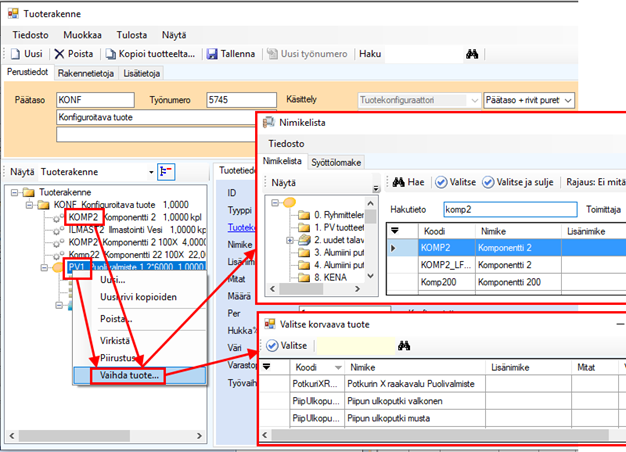
Kuva: Rakenne ja työvaiheet kopioidaan
työnumerolta 5774.
Korvaa rakenne -valinnalla ohjelma kopioi
ensimmäisen tason materiaalit
Korvaa työvaiheet -valinnalla ohjelma
kopioi myös materiaalien vaihesidonnat
Huomaa!
-Toiminto poistaa ensin vanhan
rakenteen
-Toimintoa ei suositella käytettäväksi tuotantoon siirretyille
tuotteille materiaalivarausten
ja puolivalmisteiden takia varsinkaan, jos lisäät normaalisti puolivalmisteet
tuotantoon päätuotteen mukana (orvoiksi jääneet puolivalmisteet täytyy poistaa
manuaalisesti)
-Päivitä rakenne ja työvaiheet -valinta
soveltuu käytännössä ainoastaan yksitasoiselle rakenteelle
-Kopioi
tuotteelta -toiminto ei salli Korvaa työvaiheet -valintaa,
jos rakenteessa ei ole työvaiheita
-Ohjelma estää kopioinnin, jos
kohderakenteessa joku vaihe on työnalla
-Ohjelma estää kopioinnin, jos
kohderakenteessa on valmistettu mitä tahansa vaihetta niin, että siitä on
muodostunut joko materiaaliotto, tai varastoon valmistumistapahtuma
-Jos
kohderakenteessa on jollain vaiheella on valmistustapahtumia, ne poistuu
(poistaminen on sallittu, jos niistä ei ole muodostunut
varastotapahtumia)
-Jos kohderakenteessa on laatutapahtumia, niiden kohdistus
työnumeroon poistuu
-Jos kohderakenteessa on työaikaleimauksia, niiden
kohdistus työnumeroon poistuu
-Jos kohderakenteessa on
alihankintaostotilauksia, niiden kohdistus työnumeroon poistuu (mutta
alihankintaostotilaukset ei poistu, eli ne täytyy poistaa manuaalisesti)
-Jos
kohderakenteessa on poikkeamia, niiden kohdistus työnumeroon poistuu
-Et voi
käyttää Kopioi työnumerolta -toimintoa jos tuotteella on
puolivalmisteita ja olet siirtänyt tuotteen tuotantoon
puolivalmisteineen.
-Kopioi työnumerolta -toiminnossa ei ole tarkoitus
käyttää Päivitä rakenne ja työvaiheet -valintaa (käyttöä ei ole
kuitenkaan estetty).
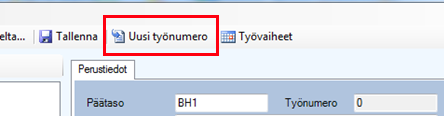
Kuva: PV2:sen rakenteen kopiointi
työnumerolta 5314, nimikerekisterin PV2-vakiorakenteeksi.
Lisää rakenne tuotteelta
Muokkaa Lisää rakenne tuotteelta… -toiminnolla Voit lisätä rakenteen toiselta tuotteelta.
Voit lisätä myös moneen kertaan.
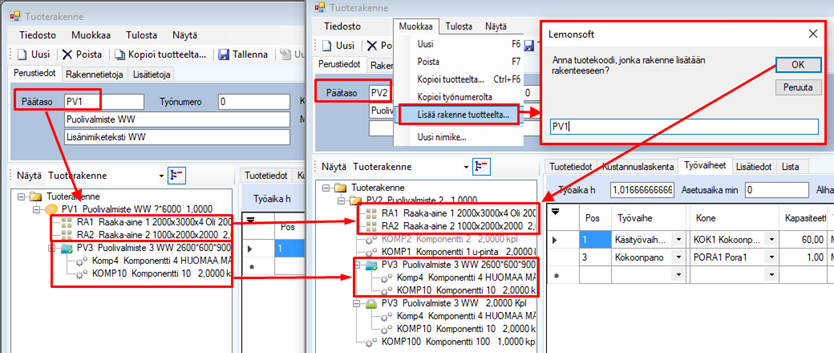
Kuva: Lisää rakenne
tuotteelta… -toiminnolla on lisätty PV1-osat ja puolivalmisteet PV2
rakenteeseen (toiminto ei lisää PV1 työvaiheita).
Vaihda tuote
Voit vaihtaa rakenteessa olevan tuotteen hiiren oikean Vaihda tuote… -toiminnolla. Toiminnolla voit vaihtaa rakenteen osan tilalle toisen nimikkeen. Ohjelma antaa vaihtaa puolivalmisteen työnumeroon kiinnitettyyn rakenteeseen, mikäli kirjautuneella käyttäjällä on konfigurointi (WCONF)-lisenssi.
Huomaa!
Ohjelma ei anna lisätä rakenteeseen
puolivalmistetta, joka löytyy jo ylemmältä tasolta (rekursion estämiseksi).
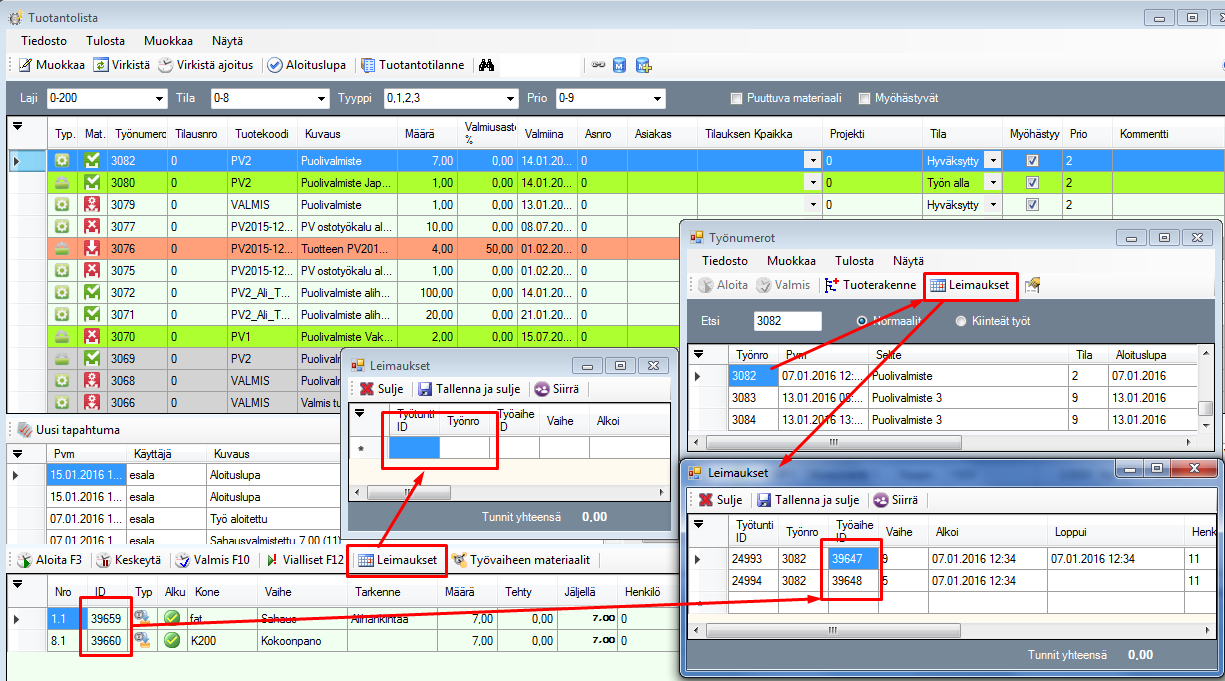
Kuva: Kun vaihdettava osa on
konfiguroitava (kuvassa PV1) ohjelma avaa Valitse korvaava tuote
-näkymän, jossa on ainoastaan konfigurointiryhmän nimikkeet. Jos vaihdettava osa
ei ole konfiguroitava, ohjelma avaa Nimikelista-näytön.
Kun olet siirtänyt tuotteen tuotantoon, et voi enää
vaihtaa puolivalmistetta (ohjelma ei tue vaihdettavan puolivalmisteen
poistamista tuotannosta ja tilalle vaihdetun puolivalmisteen tuotantoon
lisäämistä), Osto-osa- ja Raaka-aine –tyyppiset nimikkeet voit
vaihtaa tuotantoon siirron jälkeen.
Rakenteen kiinnitys työnumeroon
Kun siirrät tuotteen tuotantoon tai konfiguroit rakenteen, ohjelma kiinnittää rakenteen työnumerolle.
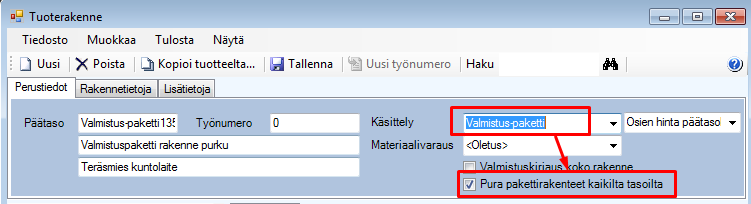
Kuva: Jos et käytä konfiguraattoria,
tai nimikerekisterin 13. Kiinnitetty tuoterakenne -ominaisuutta, voit
tarjouksella tai myyntitilauksella jo kiinnittää rakenteen työnumerolle Uusi
työnumero -toiminnolla (tilaus täytyy olla muokkaustilassa).
Uusi työnumero -toiminto muuttaa selvyyden vuoksi Tuoterakenne-näytön Perustiedot-välilehden taustan oranssiksi ja Työnumero-kenttään tulee uusi työnumero.
Samalla toiminto kopioi vakiotuoterakenteen työnumerolle ja lisää työnumeron myös (tarjouksen tai myyntitilauksen) riville Työnumero-sarakkeeseen.
Huomaa! Kun tuoterakenne on kiinnitetty työnumeroon, et voi muuttaa enää Materiaalivaraus-, rakenteen Käsittely- tai Valmistuskirjaus koko rakenne -valintaa.
Kohdistamattomat leimaustapahtumat
Jos poistat työn tai vaiheen, ohjelma ei poista siihen tehtyjä leimauksia. Leimaukset voit kohdistaa vaiheisiin uudelleen avaamalla Logistiikka Työnumerot ja siirtymällä työnumeron riville. Leimaukset-painikkeesta avautuu lista työnumerolla olevista työvaiheista. Nyt voit muuttaa työvaiheelle tuotantolistassa työvaiheella näkyvät ID numerot kuten kuvan esimerkissä alla. Leimaukset-näytön Työvaihe ID:ksi pitää muuttaa 39647 tilalle 39659 ja 39648 tilalle 39660. Tässä tapauksessa leimaukset kuuluivat eri työvaiheille.
Leimauksen kohdistaminen työvaiheeseen onnistuu Tuotantolista-näytön Leimaukset-näytössä. Vaiheiden ID-numerot löydät Työnumerot-näytöstä.
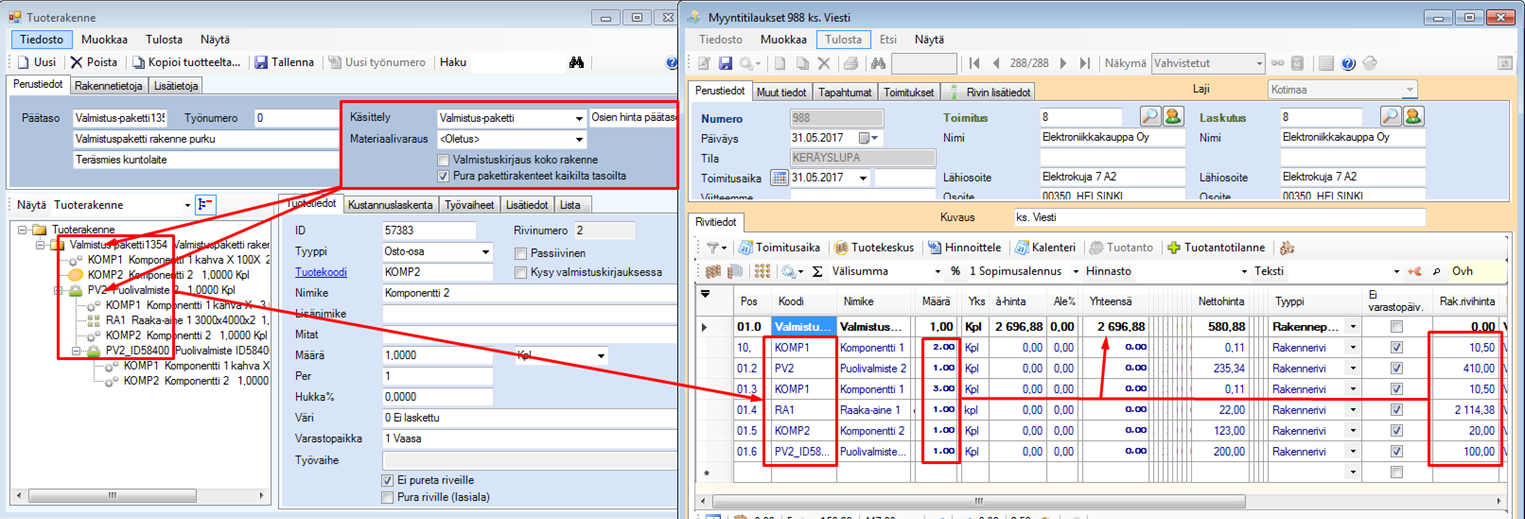
Kuva: Ohjelma ei kuitenkaan poista
leimauksia, ainoastaan leimauksen linkitys vaiheeseen poistuu, kuten
työnumerolta 3082, työvaiheen Leimaukset-näytön lista on tyhjä.
Jos rakenne muuttuu aina tilaukselle lisättäessä, kannattaa harkita tuotekonfiguraattorin käyttöä. Lue lisää hakusanoilla Tuotekonfiguraattori.